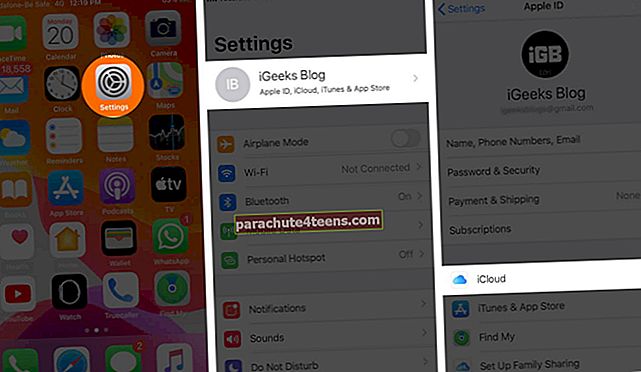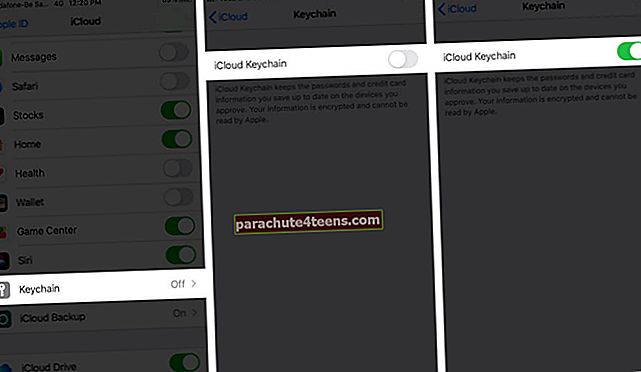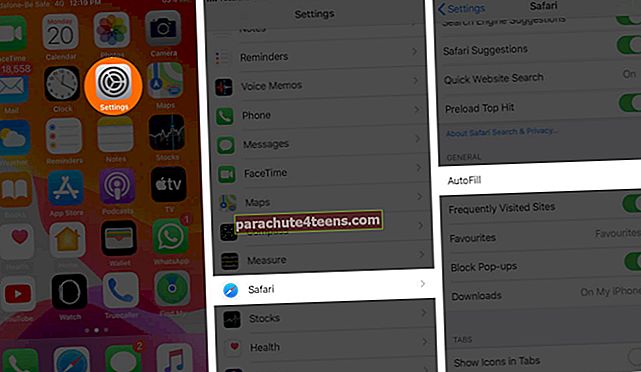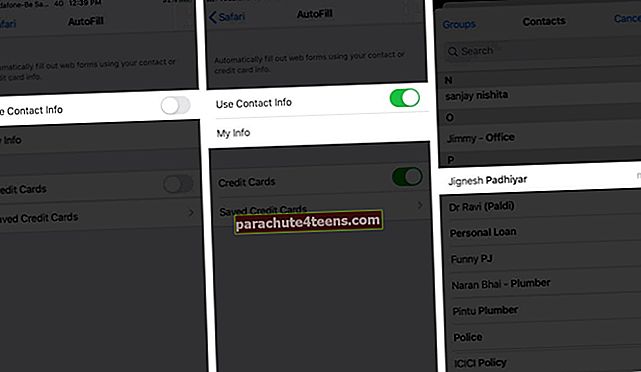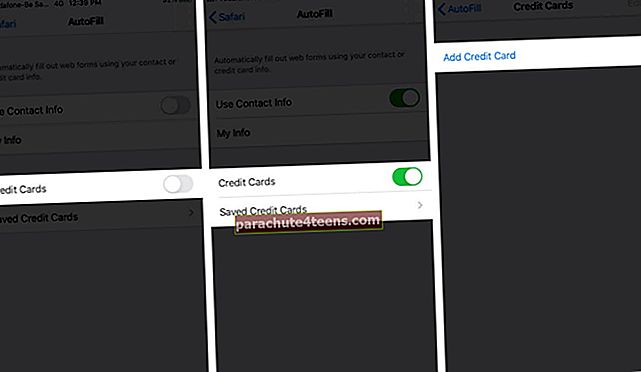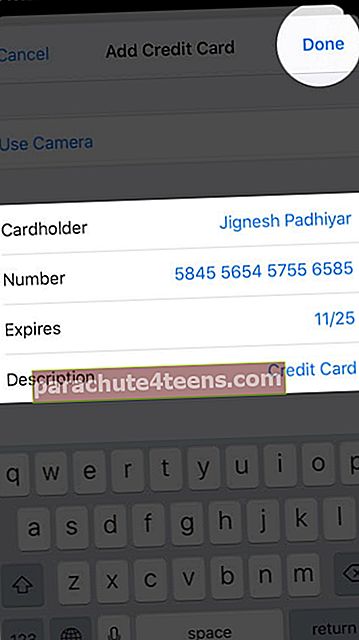Немогуће је запамтити корисничко име и лозинку за све веб локације и апликације које користимо. Наравно, можете да користите један од менаџера лозинки доступан за иОС, али зашто се ослањати на независну услугу када имате уграђену алатку - иЦлоуд Кеицхаин. Ево како да подесите и користите привезак иЦлоуд на иПхоне-у и иПад-у који користе иОС 14 или 13.
- Шта је Аппле иЦлоуд привезак?
- Како да УКЉУЧИТЕ привезак иЦлоуд на иПхоне-у или иПад-у
- Како искључити иЦлоуд привезак на иПхоне-у или иПад-у
- Како прегледати сачуване иЦлоуд лозинке за привезак
- Како додати кредитне картице и личне податке у привезак иЦлоуд
Шта је Аппле иЦлоуд привезак?
Привезак иЦлоуд на иПхоне-у, иПад-у, иПод тоуцх-у и Мац-у шифрира и чува ваше корисничко име, лозинку, Ви-Фи лозинку, детаље о кредитној картици и друге безбедне информације. После тога, омогућава вам брзо попуњавање адресе е-поште за пријаву и лозинке када покушате да користите услугу. иЦлоуд привезак такође вам омогућава да видите сачуване лозинке и одржава све ажуриране на свим вашим Аппле уређајима. Да видимо како.
Како укључити иЦлоуд привезак на иПхоне-у
- Отвори Подешавања апликација на иПхоне-у или иПад-у
- Додирните свој Аппле ИД картица са врха
- Славина иЦлоуд.
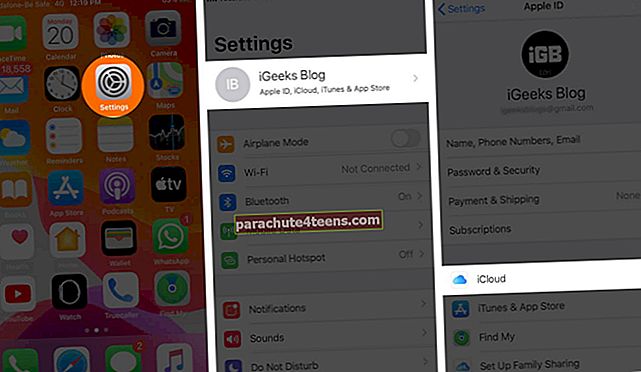
- Померите се мало и тапните Привезак за кључеве.
- Укључити иЦлоуд привезак.
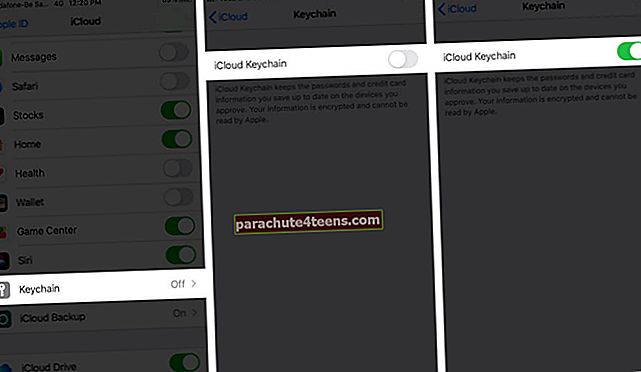
- Унесите лозинку за Аппле ИД када се то затражи
- Сада је последњи сигурносни корак:
- Ако сте раније подешавали привезак иЦлоуд, од вас ће бити затражено да унесете иЦлоуд безбедносни код. Ако нисте, од вас ће се тражити да креирате сигурну лозинку. Обавезно се сети
- Ако имате више од једног Аппле уређаја потписаног овим Аппле ИД-ом, то такође можете лако да верификујете. Једноставно следите упутства на екрану
Од сада, када се региструјете или промените лозинку у Сафари-ју и већини апликација, видећете упит за чување лозинке. иЦлоуд привезак за кључеве такође предлаже јаку лозинку коју можете користити.
Аппле не може да чита податке сачуване у иЦлоуд привеску за кључеве. Заштићено је 256-битном АЕС енкрипцијом током складиштења, као и преноса.
Како искључити иЦлоуд привезак на иПхоне-у или иПад-у
Следите горње кораке и искључите прекидач. Можда ће вас питати да ли желите да задржите или избришете лозинке. У случају да одлучите да ове податке сачувате на уређају, они се неће локално избрисати. Али природно се неће ажурирати када направите промене (додате или ажурирате лозинке итд.) На другим Аппле уређајима.
Ако одлучите да избришете информације, оне ће бити уклоњене са овог иПхоне-а или иПад-а. Али биће доступан на другим Аппле уређајима. Међутим, ако не одлучите да податке о иЦлоуд привеску држите на најмање једном Аппле уређају, они ће бити избрисани чак и са иЦлоуд сервера.
Како прегледати сачуване иЦлоуд лозинке за привезак
Једном када поставите иЦлоуд привезак на иПхоне-у, лако ћете приступити сачуваним детаљима. То можете учинити ручно у апликацији Подешавања или затражити од Сири да покаже лозинке. Одатле можете да откуцате акредитиве или их чак копирате или делите путем АирДроп-а. Да бисте сазнали више, следите наш детаљни водич о проналажењу сачуваних лозинки на иПхоне-у.
Како додати кредитне картице и личне податке у привезак иЦлоуд
Привезак иЦлоуд такође олакшава унос личних података и детаља платне картице на веб локације и у апликације. За ово их требате додати и омогућити у Подешавањима.
- Отвори Подешавања апликацију на иПхоне-у или иПад-у
- Померите се надоле и тапните Сафари.
- Славина АутоФилл.
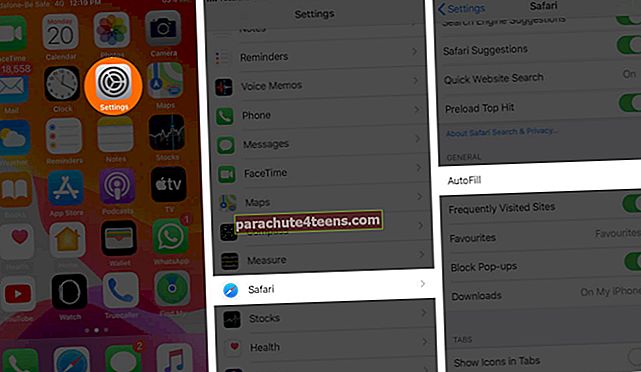
- За личне податке: Омогућите прекидач за Користите контакт информације. Затим тапните Ми Инфо и одаберите своју контакт картицу.
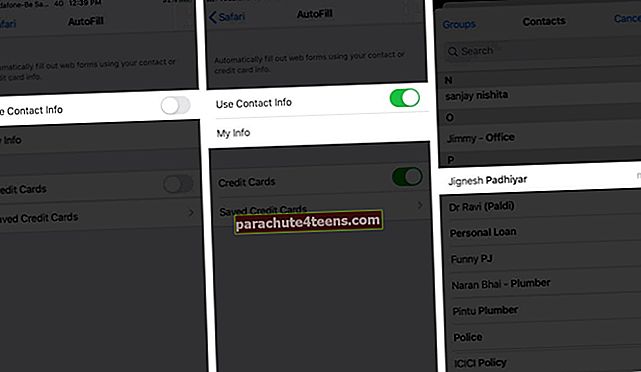
- За кредитне картице: Омогућите прекидач за Кредитне картице. Затим тапните Сачуване кредитне картице. Потврдите идентитет ако се то затражи
- Славина Додајте кредитну картицу.
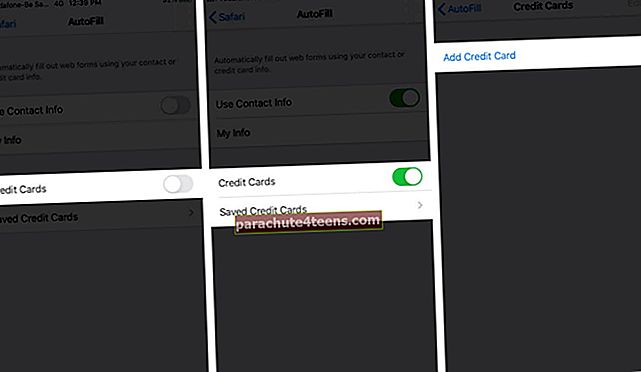
- Славина Користите камеру или унесите детаље ручно.
- На крају тапните Готово.
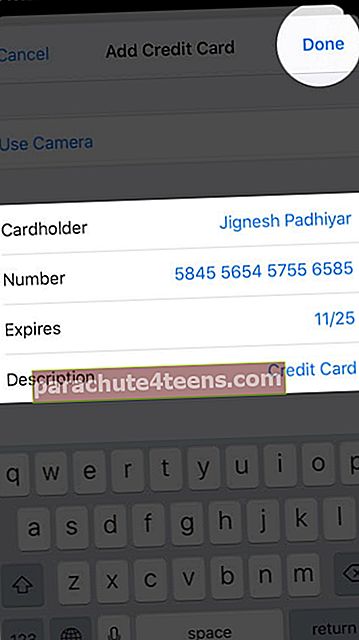
Да бисте зауставили аутоматско попуњавање ваше личне податке или детаље о кредитној картици, у корацима 4 и 5 искључује прекидач за „Користи контакт информације“ и 'Кредитне картице,' редом.

Да бисте уклонили сачувану картицу, следите горње кораке, додирните „Сачуване кредитне картице“ и овери. На крају, превуците картицу удесно улево и додирните „Избриши“. Можете и да тапнете 'Уредити,' изаберите једну или више картица и тапните на „Избриши“ горе лево.

То је све народе!
Ово је начин како да подесите и користите диван иЦлоуд привезак на свом иОС уређају. Да бисте одржали сигурност својих уређаја и података, морате редовно ажурирати свој иПхоне и иПад, као и коришћење двофакторске потврде идентитета (не само за Аппле ИД, већ и друге услуге попут Фацебоок-а, Твиттер-а, банке итд.)
Можда бисте волели да погледате:
- Како избрисати Сафари листу за читање на иПхоне-у, иПад-у и Мац-у
- Како омогућити приватно прегледање у Сафарију
- Најбољи антимикробни случајеви за иПхоне
Имам једно питање? Молимо питајте у одељку за коментаре испод.